
でまとめる。:
長い間、フォレックステスターはWindowsにのみ対応するデスクトップアプリケーションでした。Macユーザーの皆さまには、当社ソフトをダウンロードして使用することができないという不便がありました。
Macでフォレックステスター検証ソフトを活用するために2つの方法を紹介します。
1. フォレックステスターオンラインの使用 – Mac用の推奨FX検証ソフトウェア
フォレックステスターオンライン(FTO)は、世界中の多くのFXトレーダーに愛用されている人気のフォレックステスターをブラウザで使用できるオンラインアプリです。フォレックステスターを使用している場合、フォレックステスターオンラインは馴染みやすくて優れていることをおわかりいただけると思います。場合、FTOは馴染みやすくて優れていることをおわかりいただけると思います。
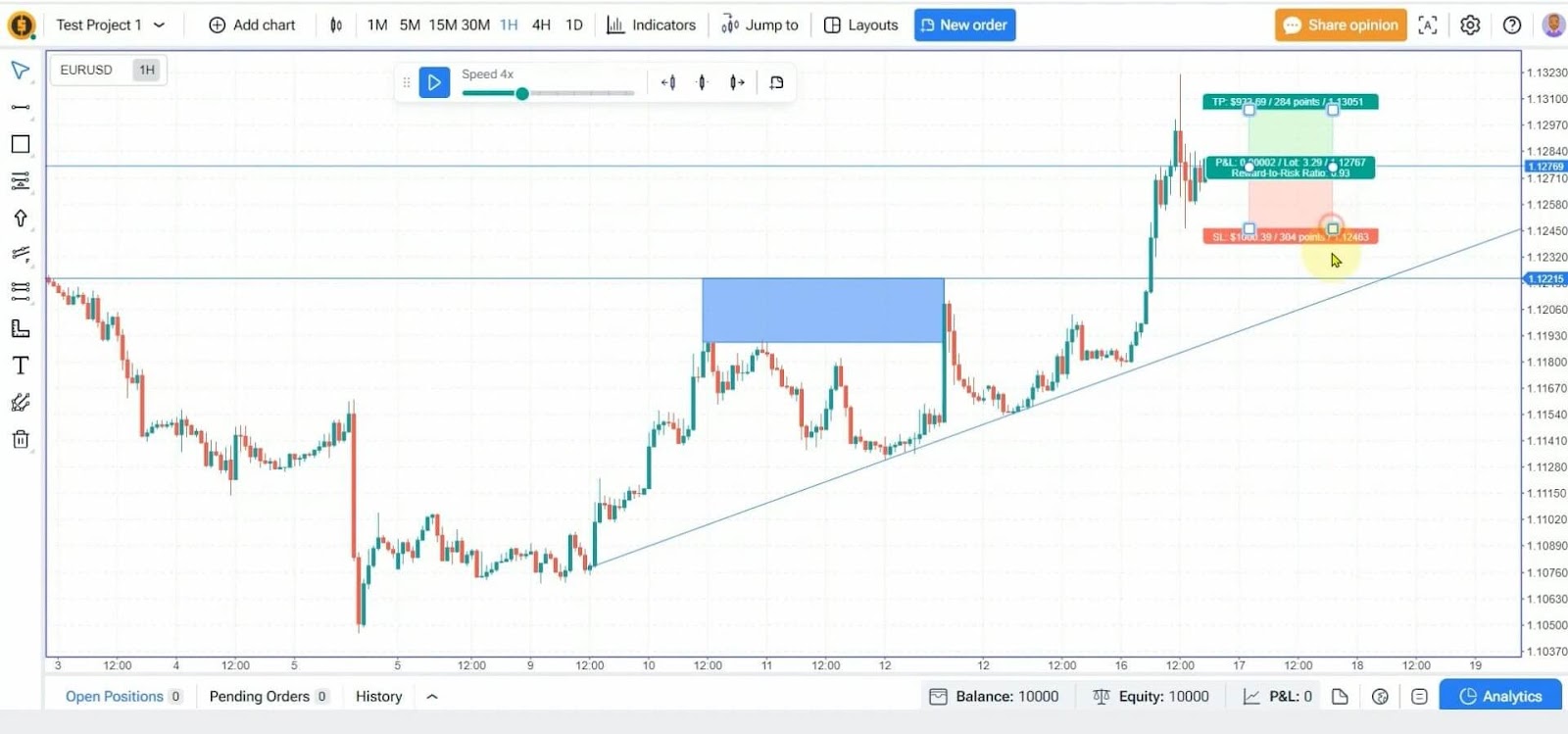
Macだけでなく、すべてのOSのパソコンでどんなブラウザにも対応しています。
フォレックステスターオンラインはすべて日本語表記で、サポートも日本語で対応しています。
2. Macパソコンにフォレックステスターをダウンロードする方法
Parallels Desktop®️ for Macは、Mac上で仮想Windows11を使える画期的なツールです。フォレックステスターを、Parallels Desktop®️ のバーチャルデスクトップ上にインストールすると使用できます。また、Linux用の仮想WindowsのParallels Desktop®️製品もあるため、ぜひご検討ください。仮想Windowsを導入すれば、フォレックステスターのようなWindowsデスクトップ用アプリを自由に利用できます。
仮想WindowsOSにより、Mac上にフォレックステスターを導入して本格的なトレード検証を始めましょう。仮想Windows上であっても、フォレックステスターを快適に活用できます。
ステップ1: Parallels Desktop®️の購入サイトで仮想Windowsをご購入のうえ、インストールしてください。
無償トライアル版で互換性などの確認もできます。
ダウンロードとインストールの方法がわからない場合、Pararells Desktop®️の 公式動画チュートリアル(日本語対応)を参照してください。
ステップ2: 仮想Windowsを起動
スタートメニューまたはアプリライブラリから仮想Windowsを開いてください。お使いのMacには仮想WindowsOSを使える環境が整います。
ステップ3: フォレックステスターの日本語版をダウンロード
仮想Windows上にフォレックステスターの日本語版をダウンロードしてインストールできます。
このステップでは、フォレックステスター6をインストールできますが、AppleのシリコンM1~M3が必要です。詳細はAppleシリコンを搭載したMacパソコンを参照してください。
Parallels Desktop®️でフォレックステスターのデスクトップアプリをご利用の場合、以下の点にご注意ください。
- フォレックステスターのアイコンを右クリックしてWindows11のプロパティ設定を開いて下さい。
- フォレックステスターは管理者ログインで起動するため、設定を変更します。
- プロパティ→「バージョン互換性」のタブでエミュレーション設定→詳細の設定→自己書き換えコードの実行を選択→「OK」。
フォレックステスターを仮想Windowsデスクトップ上にインストールして使用すると、トレーディング戦略を自由に検証できます。
割引コード
Macユーザーがフォレックステスターのデスクトップソフトウェアを購入する際、10%の追加割引コードを提供いたします。
クーポンコードの使用方法は次の通りです。
- コード「 FTONMAC 」をコピーします。
- こちらの👉 フォレックステスター購入ページに移動します。
- チェックアウトページで、すべての欄にローマ字で入力してください。その後、「🔲 I have a code.」(コードがあります)の四角い部分をクリックして☑️を入れたら、クーポンコードを貼り付けて入力します。
- 「送信」すると、当社と提携している決済代行会社PayPro社のページにジャンプします。PayProのページで「購入」をクリックすると、購入した内容が初めて確定します。
※ PayPro社のページで購入確定後、割引コードはご利用になれませんのでご注意ください。 - Mac上でも自由にトレーディング戦略の検証をお楽しみください!
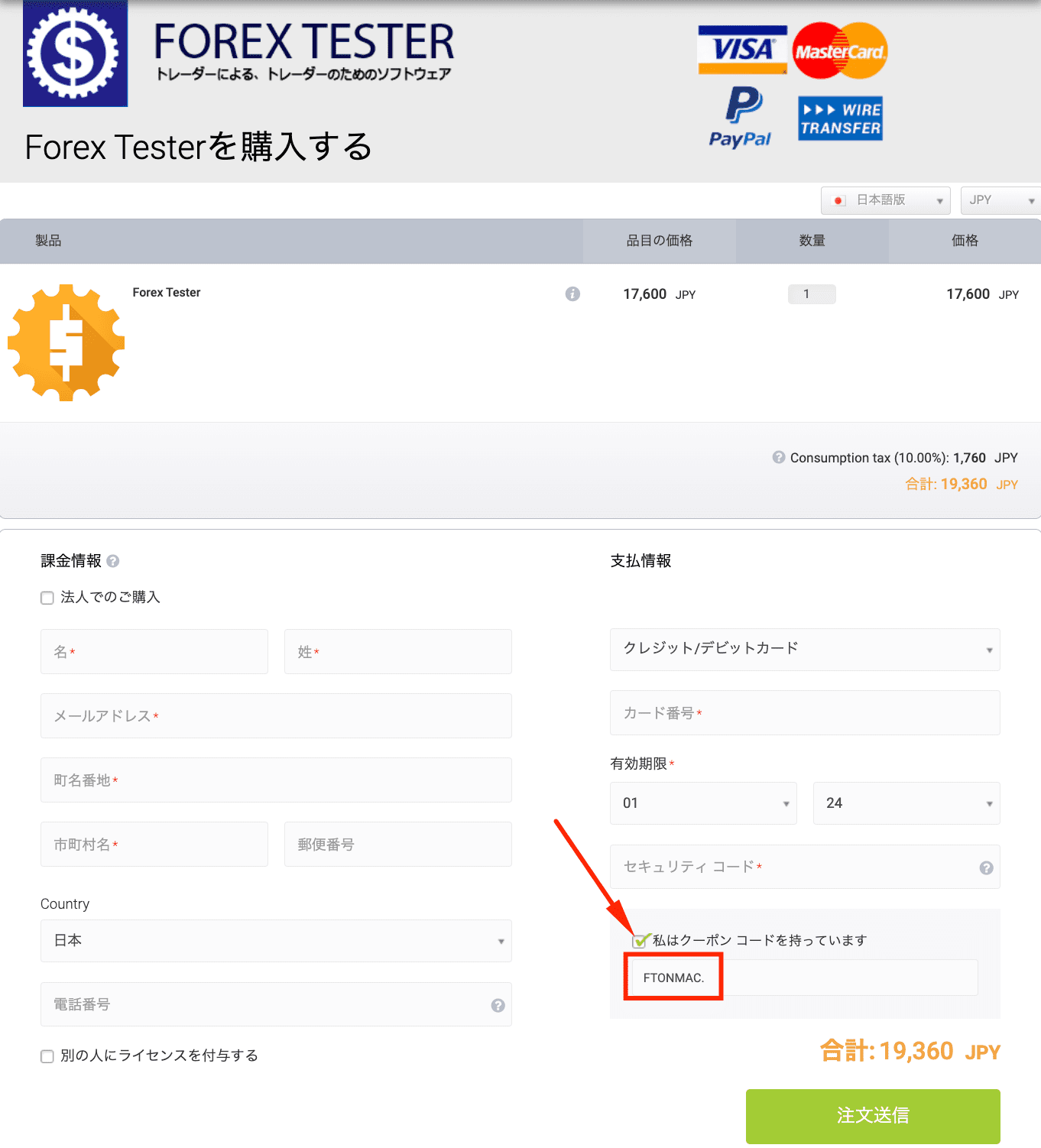
FX検証ソフトはMacでも利用できますか?
基本的に、多くのFX検証ソフトはWindows向けに開発されているため、利用できないと考えた方が良いでしょう。ただし、無料ソフトのフォレックステスターオンライン(FTO)はMacでも使用できます。
 MacでのForex Tester Onlineの利用
MacでのForex Tester Onlineの利用